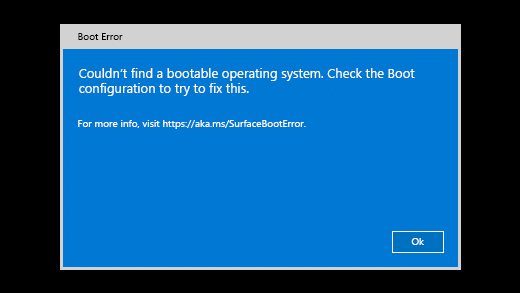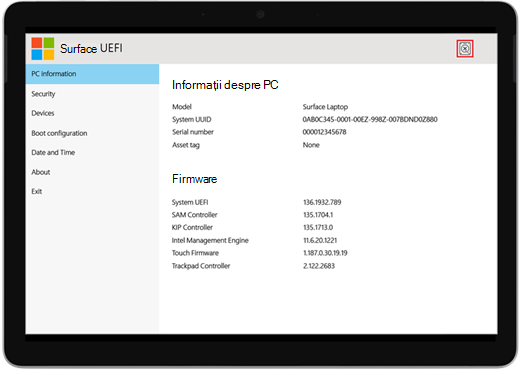Surface pornește și afișează "Nu am putut găsi un sistem de operare bootabil"
Se aplică la
Atunci când deschideți dispozitivul Surface, acesta afișează următorul mesaj:
Nu s-a găsit un sistem de operare bootabil. Verificați configurația de boot pentru a încerca să remediați această problemă.
Pe dispozitivele mai vechi, Dispozitivul Surface se activează și afișează o pictogramă unitate cu un X în colțul din dreapta sus.
Atunci când porniți dispozitivul Surface, acesta se încarcă la UEFI (Unified Extensible Firmware Interface). Dacă vedeți acest lucru, încercați pașii următori pentru o soluție posibilă.
Soluția 1: verificați configurația
Verificați configurația dispozitivului:
-
Dacă se afișează, selectați OK pentru a închide caseta de dialog.
-
Selectați Configurare boot din meniul din stânga.
-
Asigurați-vă că ați selectat un dispozitiv de boot valid. Toate opțiunile, inclusiv Managerul de boot Windows, Stocare internă, Stocare USB și Rețea PXE ar trebui să fie selectate în mod implicit.
Dacă Windows nu pornește, treceți la Soluția 2.
Soluția 2: impuneți repornirea
Apăsați continuu pe butonul de alimentare până când repornește dispozitivul Surface și vedeți ecranul cu sigla Windows (acest proces durează aproximativ 20 de secunde), apoi eliberați butonul de alimentare. Pentru mai multe informații, consultați Impuneți o închidere și reporniți Surface.
Dacă Windows nu pornește, treceți la Soluția 3.
Soluția 3: resetați dispozitivul Surface folosind o unitate de recuperare USB
Iată cum să vă resetați dispozitivul Surface cu o unitate de recuperare USB:
-
Introduceți unitatea de recuperare USB în portul USB de pe dispozitivul Surface.
-
Apăsați continuu pe butonul de micșorare a volumului în timp ce apăsați și eliberați butonul de alimentare.
-
Când apare sigla Surface, eliberați butonul de reducere a volumului. Pentru mai multe informații, consultați Crearea și utilizarea unei unități de recuperare USB pentru Surface.
Dacă Windows nu pornește, treceți la Soluția 4.
Soluția 4: solicitați service
Există un ultim pas pe care îl puteți face. Dacă aceste soluții nu rezolvă problema, accesați opțiunile de service și asistență disponibile pentru ajutor.
Notă: Dacă dispozitivul Surface este unul de business (deținut de o organizație), consultați opțiunile de servicii Surface pentru Business și Educație.
Trimiteți la Microsoft Pentru a pregăti dispozitivul pentru expedierea acestuia către Microsoft, puteți să verificați garanția dispozitivului, să creați o comandă de service și să imprimați o etichetă de livrare.
Găsiți asistență în persoană În unele țări, Microsoft oferă acum centre de asistență pentru clienți în persoană. Opțiunile pot include inspecția hardware profesională, depanarea și recuperarea sistemului.
Reparații în regim propriu Dacă aveți experiență tehnică și dețineți instrumentele potrivite, Microsoft are o serie de componente de schimb și ghiduri de service care vă permit să efectuați reparațiile.
Pentru a afla mai multe, accesați Cum să obțineți service sau reparare pentru Surface.